- 9621846563
- Reparación y Mantenimiento De pc, col.villa las flores av.las flores mz1 lote 22, Mexico, Tapachula, 30795, Mexico
- paginamx
- luis.arrevi1@gmail.com
1.3.3 Funcion De Las Aplicaciones
1. CCleaner
http://ccleaner.malavida.com/CCleaner es una utilidad gratis que te puede librar de una vez por todas de esos archivos “basura” que se acumulan en el PC afectando a su rendimiento. Elimina archivos temporales, las cookies, el contenido del portapapeles, los historiales de navegación… y analiza y repara las entradas del registro de Windows.
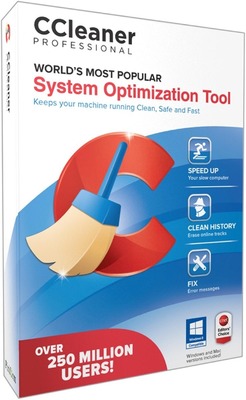
2. TuneUp
Utilitieshttp://tuneup-utilities.malavida.com/TuneUp Utilities es la utilidad de optimización más popular. Con TuneUp Utilities tu ordenador siempre estará a punto, ya que dispone de variadas herramientas que actúan en múltiples aspectos del sistema. Su manejo es sencillo: tan sólo sigue las recomendaciones. ¡Y no te olvides de activar el modo “Turbo” para obtener el máximo rendimiento del PC!

3. Advanced System
Carehttp://advanced-systemcare.malavida.com/Advanced SystemCare es una solución gratuita para el cuidado de tu PC. Si notas que va lento, con este programa podrás mejorar su velocidad de respuesta. Para ello, dispone de la función “Turbo Boost”. Además, podrás eliminar archivos que no usas, reparar el registro, desfragmentar el disco duro, desinstalar aplicaciones e, incluso, hacer copias de seguridad de los drivers instalados.
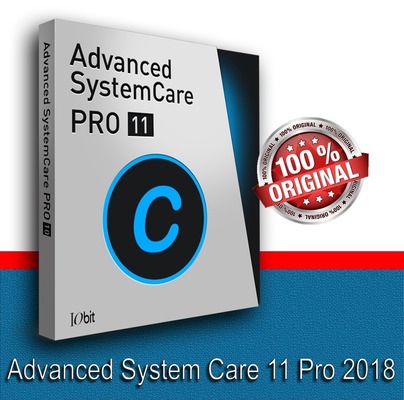
4. Glary Utilities
http://glary-utilities.malavida.com/Glary Utilities organiza sus opciones para optimizar el sistema en módulos. Así, Glary Utilities dispone de herramientas de: limpieza y reparación del registro, optimización del arranque y del uso de memoria, privacidad y seguridad para el sistema.
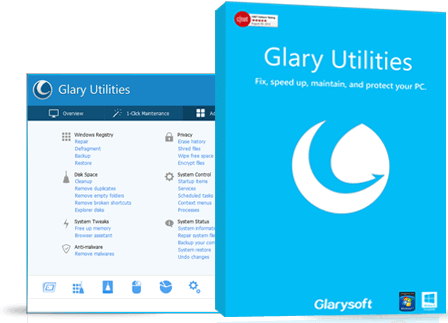
5. Full Speed
http://full-speed.malavida.com/Si tu PC funciona correctamente, pero es la conexión a Internet la que no aprovecha todo el ancho de banda disponible, puedes probar Full Speed. Esta aplicación se centra en la optimización del uso del ancho de banda y promete incrementar el rendimiento de navegación en un 500%. Con Full Speed disminuye la carga de las páginas web y aumenta la velocidad de descarga.
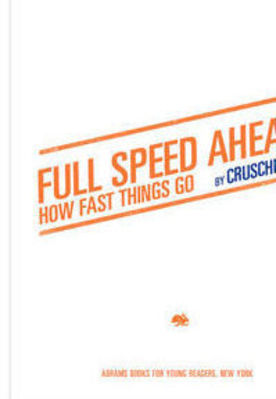
7. PC Speed Maximizer
http://pc-speed-maximizer.malavida.com/PC Speed Maximizer analiza y repara los fallos que pueden estar causando un bajo rendimiento en el equipo. Además de mejorar la velocidad de funcionamiento del sistema, permite optimizar la configuración de acceso a Internet. Su intuitiva interfaz lo convierte en un programa apto para todo tipo de usuarios.

8. PC Booster
http://pc-booster.malavida.com/PC Booster se encarga tanto de optimizar el funcionamiento del sistema como la velocidad de navegación en Internet. Para lograrlo incorpora utilidades para limpiar el registro de Windows, eliminación de cookies y archivos obsoletos, gestión del uso de la memoria, etc. Destaca la función para medir la estabilidad del sistema.
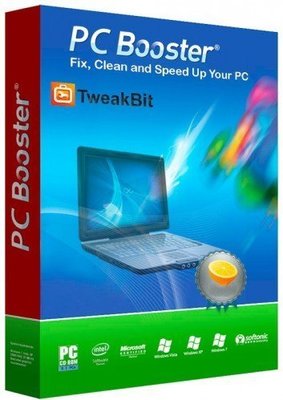
9. Ashampoo WinOptimizer
http://ashampoo-winoptimizer.malavida.com/Ashampoo WinOptimizer es otro de los programas enfocados a “limpiar y optimizar”. Antes de formatear, siempre puedes intentar mejorar el rendimiento del PC con Ashampoo WinOptimizer. Para ello, la aplicación dispone de herramientas de análisis y personalización del sistema que ayudarán a encontrar la solución de los problemas de velocidad.

10. MagicTweak
Quizá tu PC funcione bien y tu caso sea que deseas personalizar algunos aspectos de Windows. Para ello, dispones de MagicTweak. Se trata de una utilidad con la que podrás acceder a gran variedad de ajustes ocultos del sistema. De esta manera, conseguirás personalizarlo a tu gusto y optimizar su funcionamiento.http://magictweak.malavida.com/
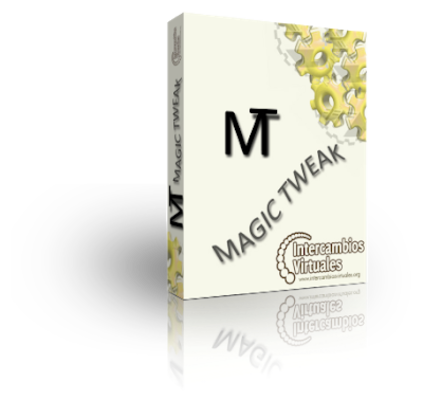
11.-Comodo System Utilities
Es una alternativa gratuita muy sencilla pero a la vez muy eficaz a TuneUp y también a CCleaner. Nos facilita la optimización del sistema de forma que nos facilita mucho la tarea. Dispone de una opción de escaneo del sistema que detecta todos los problemas que tenemos en lo que se refiere al registro, privacidad, pero también para eliminar temporales o archivos duplicados que tengamos en nuestro sistema.http://www.comodo.com/home/support-maintenance/system-utilities.php
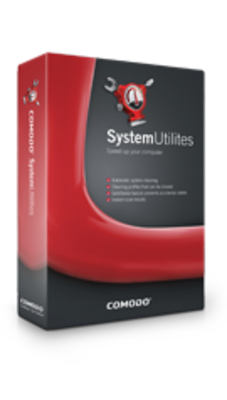
12.-Slim Cleaner
, el software que usa la inteligencia socialSlim Cleaner es otra alternativa que usa la inteligencia social para ayudar a los usuarios a ver la valoraciones de los programas que pueden hacer que nuestro sistema vaya más torpe. Contrasta los programas que tenemos instalados con la base de datos que ha creado la comunidad de usuarios de este software para ofrecer su valoración.http://slimcleaner.com/

13.-System Mechanic
Este software permite aumentar la velocidad de tu equipo, reparar problemas, realizar limpiezas y eliminar posibles agujeros de seguridad. Cuenta con opciones para mejorar la velocidad de encendido de Windows, para administrar de una manera más eficiente la memoria RAM, mejorar el tiempo de escritura de archivos, entre otras funcionalidades. System Mechanic cuesta 40 dólares aunque existe una versión gratuita con varias limitaciones.http://www.iolo.com/products/system-mechanic/
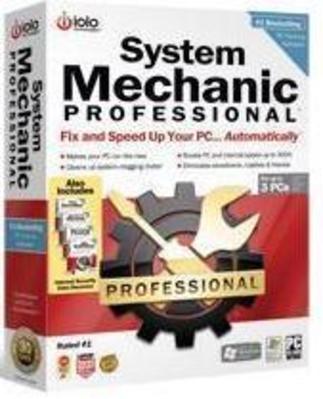
14.- 360amigo
Es un software que permite eliminar archivos innecesarios que tu sistema operativo ha dejado, optimiza el tiempo de encendido de Windows y también protege tu seguridad deteniendo procesos maliciosos que se pueden llegar a ejecutar. 360amigo es un software gratuito para Windows, aunque hay una alternativa con soporte especializado y más opciones a la venta por 20 dólares.http://www.360amigo.com/
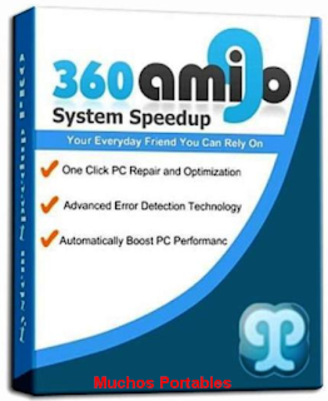
15.-Defraggleresde Piriform
, empresa encargada también de desarrollar el software de mantenimiento CCleaner, nos traen Defraggler programa que permite optimizar el rendimiento de tu PC al desfragmentar el disco duro. Sea un HDD o un SSD, es necesario desfragmentar frecuentemente nuestro almacenamiento. Defraggler es una opción liviana y a la vez completa para hacerlo. Es gratuito con versión paga con soporte especializado a un precio de 25 dólares.http://www.piriform.com/DEFRAGGLER
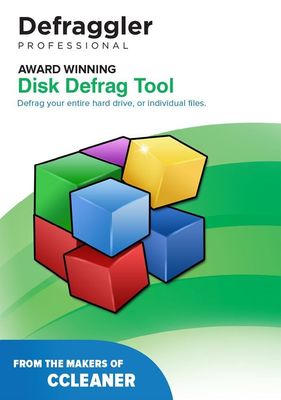
16.-Soluto
es una propuesta para agilizar las tareas del encargado de mantenimiento de sistemas de una empresa, pero un usuario promedio puede utilizar la versión gratuita perfectamente para conocer cómo mejorar el rendimiento de su equipo. Soluto analiza tu computador e indica, entre otras variables, cuántas aplicaciones se inician con el encendido, qué servicios no son necesarios ofreciendo maneras de hacer más liviano tu Windows y mejorar los tiempos.https://www.soluto.com/
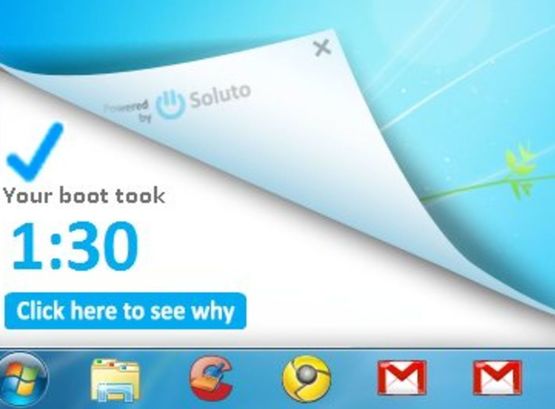
17.-JetBoostes
una liviana herramienta que promete mejorar el rendimiento de Windows con las funciones que ofrece. Con JetBoost puedes activar el "modo gamer" que eliminará procesos que afecten el rendimiento de tu GPU, o el modo "Focus on Work" que elimina aplicaciones y procesos innecesarias para centrarse en un programa en particular. Con un solo click ofrece la posibilidad de terminar todos los procesos innecesarios del sistema. Es un programa gratuito.http://www.bluesprig.com/jetboost.html

18.- Advance System Care
Esta herramienta gratuita se ha posicionado como una de las mejores alternativas para optimizar neustro sistema, incluso hay quienes la catalogan como la mejor opción del medio. Además de optimizar también se encarga de detectar y eliminar spyware y adware que en muchos casos no son detectados por el Antivirushttp://www.iobit.com/es/advancedsystemcareper.php
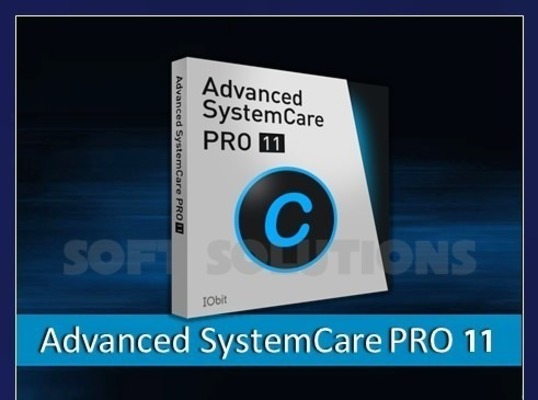
19.- Toolwiz CareToolwiz Care
es una herramienta todo-en-uno de la limpieza del sistema y la optimización. En realidad es una serie de herramientas útiles agrupados, incluyendo un limpiador del registro, limpiador de disco, y varias utilidades del sistema y ajustes. Está diseñado para ayudar a los usuarios aumentar el rendimiento de los equipos antiguos por la limpieza de archivos basura y entradas y desfragmentar las unidades de disco. Pero los usuarios que arrancar desde una unidad de estado sólido (SSD) deben evitar la herramienta de desfragmentación de disco y algunos de ajustes del programa, que puede deshacer algunos de los cambios que muchos usuarios hacen deliberadamente al instalar SSDs.http://toolwiz-care.softonic.com/

20.- AppCleanerAppCleaner 2 Freeware
elimina archivos obsoletos en su computadora, incluyendo archivos temporales, historial, cookies, registros de Internet y muchos programas de software más desde 1000. Libera espacio en disco y optimiza el rendimiento general. Optimiza el rendimiento del equipo y es fácil de usar a diario.http://client.updatestar.com/en/appcleaner/overview/

1.3.4 utilerias,herramientas de diagnostico
Utilerias:



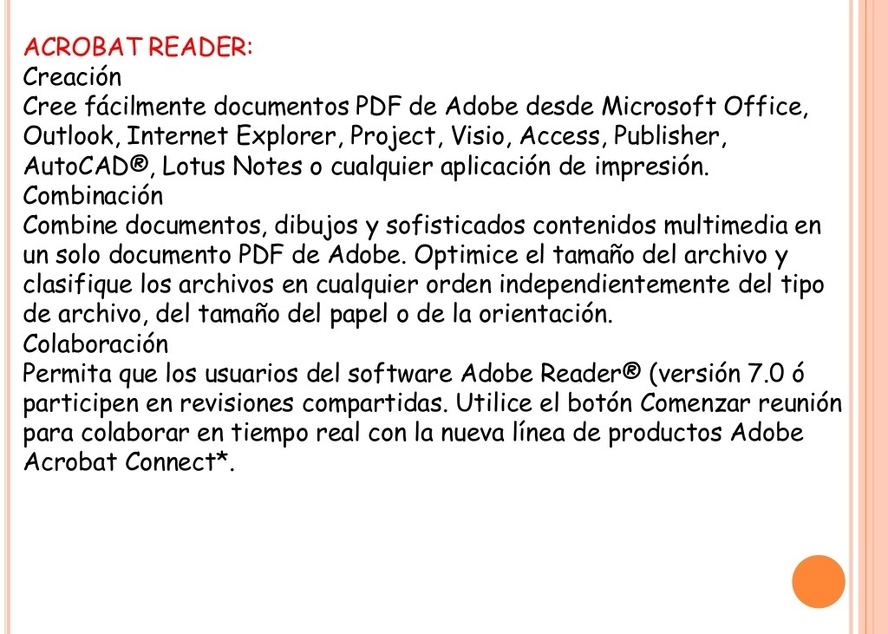

Herramientas de diagnostico:








1.4.1 Seleccion De Herramienta

1.4.2 Desensamble Y Ensamble
Desmontaje:

DESMONTAJE DEL COMPUTADOR:Apague y Desconecte la energía de su computador con mucho cuidado y todos los dispositivos periféricos del computado como son el cable de fuente de poder, el ratón el teclado, el mouse, el escanear, la impresora etc.
Es importante tener en cuenta un espacio amplio para ubicar la Torre y empezar con su desmontaje.Nos disponemos a quitar los tonillos de cada tapa lateral o gabinete, con ayuda del destornillador que utilizaremos a lo largo del desmontaje.



Quitaremos los tornillos le ponemos una cinta con el nombre de donde los sacaste para que te quede más fácil de ubicar los cuando lo vayas a ensamblar de nuevo, deslizamos las tapas hacia atrás y las ubicamos en un lugar en el que no molesten.Ir quitando cada parte y tomar nota de donde van colocados los componentes, con el fin de poseer un respaldo de la forma en la que van colocados para luego no tener inconvenientes al momento de rearmar el computador.Se procede a desconectar el cable q le da energía a la board, luego el q evita corto circuitos, el de la unidad de CD, el de nuestro floppy y el ultimo el de nuestro disco duro ahora quedan desconectados nuestros cables de energia.



Ahora desconectaremos los buses de datos y empezaremos por la unidad de CD y después desconectarlo de nuestro floppy y luego el disco duro que es SATA y así desconectamos todos nuestros buses de datos. En este caso por seguridad no se lo debe hacer de no ser necesario, porqué la desconectar este tipo de dispositivos sino se tiene información de cómo es su estructura y ubicación que respalde el desmontaje se corre el riesgo de conectarlos de manera incorrecta y de que el computador funcione mal.


Extraer nuestra unidad de CD –ROM o almacenamiento.


Extraer la unidad de floppy destornillamos y tenemos cuidado con los tornillos y la extraemos al exterior de nuestro computador. Extraer Disco Duro

Quitar la memoria RAM, Con mucho cuidado sacamos también las memorias de sus respectivas ranuras y quitándole el seguro, tomándolas si es posible del borde para no tocar el circuito, evitando que sufra algún desperfecto.

Quitar la tarjeta de vídeo se encuentra una ranura PSI y luego la tarjeta de red.

Quitar el disipador, primero quitar el cable que le da energia

14.Luego quitar el procesador en nuestro (caso no lo hicimos) , Al momento de extraer el procesador (según el profesor) se destaca la importancia de una manilla antiestática, para evitar que nuestra energia le haga algún daño. Primero extraemos el ventilador que lo cubre y luego levantamos la pan quita de sujeción para extraer la CPU ubicándola en un lugar especial y seguro mientras extraer los demás componentes.
Desconectar cables de encendido, sonido y puertos USB.
Quitar la fuente de poder.
Quitar la board y tener cuidado con cada parte de ella.

Acabar de quitar todos los componentes hasta dejarlo vacío y limpiado.


Montaje:
Verificamos que todos los componentes necesarios para armar la PC estén disponible en orden y etiquetados según donde vayan.
Si se realizó tomar nota de cómo se encontraban los componentes en este momento servirán de ayuda.
Alinee los orificios de los tornillos de la fuente de energia con los del gabinete.
Instalación de la tarjeta madre O BOARD en el gabinete de la PC se recomienda hacer una breve limpieza.
Colocar la fuente de poder con sus respectivos tornillos.

COLOCAR TODOS NUESTROS DISPOSITIVOS DE ALMACENAMIENTO Colocar la unidad de CD y atornillamos muy bien.

Ubicar la unidad de floppy.

Poner la unidad de disco duro.

Conectar nuestros buses de datos y comenzaremos por la unidad de CD.Luego el bus de datos del floppy.

Luego con nuestro disco duro.


Colocar el procesador en nuestra tarjeta madre. Poner el disipador o ventilador y ajustar muy bien.

Conectar cables de energia internos.Empezaremos por el principal el que le da energia a board

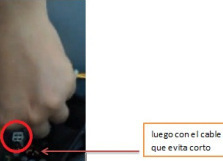
Después con las unidades de almacenamiento como la unidad de CD.Unidad de CD
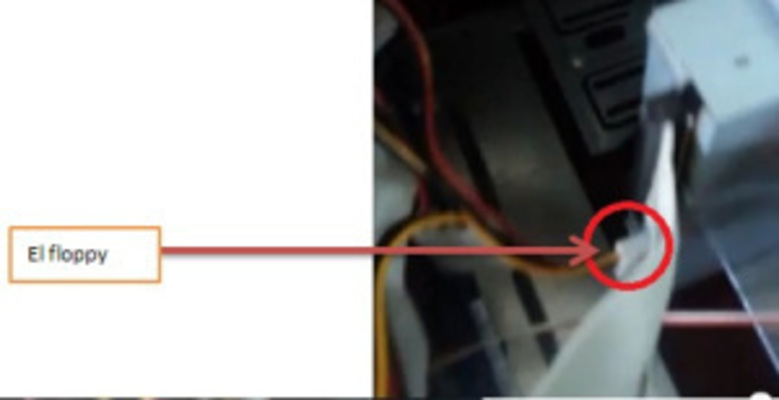
Y después el disco duro SATA.

Luego nos disponemos a colocar las tarjetas de memoria RAM, se abren las pestañas de los módulos y encrustamos en la memoria DDR,

Instalar las tarjetas de video y red en sus respectivas ranuras PCI.

Y Luego la tarjeta de red.


Conectar los cables de encendido, sonido y puertos USB.
Después de conectar todo según como se encontró procedemos a fijar los paneles laterales al gabinete de la PC.
Conecte el cable del monitor al puerto de video.Conecte el cable del teclado, mouse, impresora, parlantes todos los dispositivos que tenga.
Conecte el cable de Internet al puerto. Y listo damos por terminada nuestro montaje lo probamos y vemos si nos prende.
1.4.3 Limpieza de componentes


Tutorial - Como Limpiar la PC por Dentro / Adios POLVO /
Procesando video...

